HOME > iPhone > iPhoneの使い方 >
本ページ内には広告が含まれます
ここではiPhone X/XS/XR/11/12/13/14/15でコントロールセンターを表示する方法を紹介しています。
![]() iPhone X以降のiPhone(XS/XR/11/12/13/14/15)でコントロールセンターを表示します。コントロールセンターでは、機内モードやおやすみモード、Wi-Fi/Bluetooth、フラッシュライトなどの機能に素早くアクセスすることができます。
iPhone X以降のiPhone(XS/XR/11/12/13/14/15)でコントロールセンターを表示します。コントロールセンターでは、機内モードやおやすみモード、Wi-Fi/Bluetooth、フラッシュライトなどの機能に素早くアクセスすることができます。
iPhone X以降のホームボタン非搭載のiPhoneではコントロールセンターの呼び出し方法が変更され、画面右上からのスワイプで表示可能となっています。
目次:
![]() iPhoneでコントロールセンターを表示する
iPhoneでコントロールセンターを表示する
![]() ロングタップでより多くのコントロールを表示する
ロングタップでより多くのコントロールを表示する
![]() コントロールセンターに機能を追加・削除する
コントロールセンターに機能を追加・削除する
iPhone X以降のiPhone(X/XS/XR/11/12)でコントロールセンターを表示します。コントロールセンターはホーム画面以外にも、起動中のアプリ画面やロック中画面からも表示することができます。
![]() コントロールセンターを表示する
コントロールセンターを表示する
iPhoneの右上端から下方向にスワイプすることで、コントロールセンターを表示することができます。
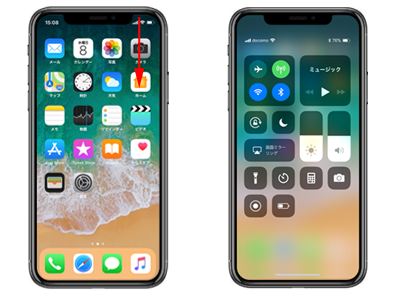
![]() コントロールセンターを閉じる
コントロールセンターを閉じる
iPhoneで表示したコントロールセンター上を上方向にスワイプすることで、コントロールセンターを閉じることができます。
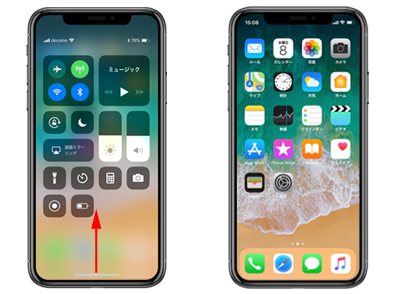
左上にあるグループコントロールを長押しすると「AirDrop」や「インターネット共有」のコントロールを表示できたり、カメラのコントロールでは自撮りモードやビデオモードを直接起動することなどが可能となっています。
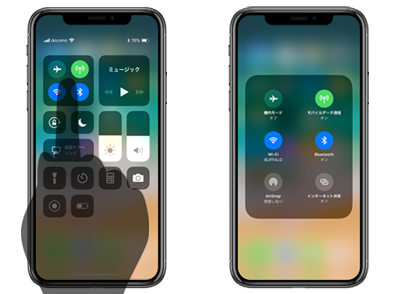
コントロールセンター下部にあるコントロールは、カスタイマイズすることが可能となっており、よく利用する機能のコントロールの追加や不要なコントロール削除、またコントロールを並び替えたりすることができます。
iPhoneの「設定」アプリで「コントロールセンター」から「コントロールをカスタマイズ」を選択することで、コントロールをカスタマイズすることが可能です。
![]() iPhoneでコントロールセンターをカスタイマイズする方法について詳細は「iPhoneのコントロールセンターをカスタマイズする」をご覧ください。
iPhoneでコントロールセンターをカスタイマイズする方法について詳細は「iPhoneのコントロールセンターをカスタマイズする」をご覧ください。
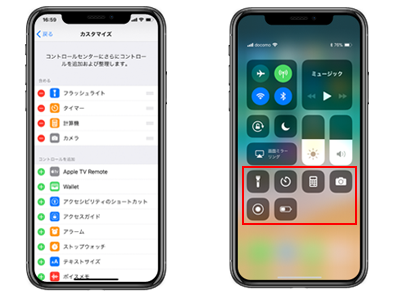
![]() 関連情報
関連情報
【Amazon】人気のiPhoneランキング
更新日時:2025/12/28 0:00
【Amazon】人気Kindleマンガ
更新日時:2025/12/28 0:00